U盘修复小妙招,让你轻松格式化(解决U盘问题的终极指南)
- 难题大全
- 2024-12-06
- 24
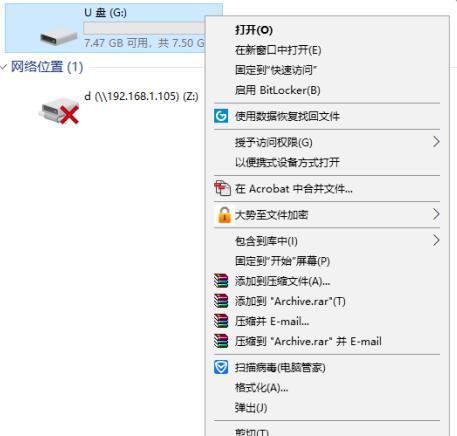
U盘是我们日常生活中常用的存储设备之一,但在使用过程中,我们经常会遇到一些问题,例如无法读取、格式化错误等。本文将介绍一些简单而有效的小妙招,帮助您轻松修复U盘格式化问...
U盘是我们日常生活中常用的存储设备之一,但在使用过程中,我们经常会遇到一些问题,例如无法读取、格式化错误等。本文将介绍一些简单而有效的小妙招,帮助您轻松修复U盘格式化问题,让您的数据安全无忧。
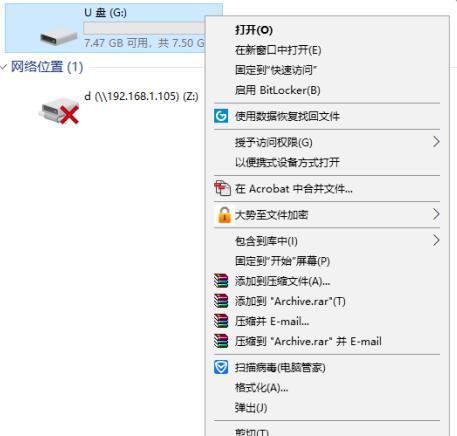
1.检查U盘连接是否稳定

2.使用系统自带工具进行格式化
3.使用磁盘管理工具修复U盘
4.使用CMD命令进行修复
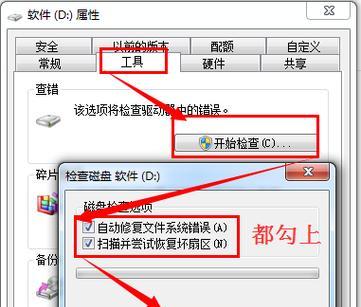
5.尝试使用第三方软件修复
6.关闭安全软件和防病毒软件
7.清理U盘垃圾文件
8.检查U盘是否受到写保护
9.检查U盘是否被病毒感染
10.检查U盘驱动程序是否需要更新
11.尝试在其他电脑上修复U盘
12.使用U盘专用工具进行修复
13.使用低级格式化工具修复U盘
14.联系专业人士寻求帮助
15.注意备份重要数据,防患未然
内容
1.检查U盘连接是否稳定:确保U盘连接到计算机的接口没有松动或损坏,尝试重新插拔U盘。
2.使用系统自带工具进行格式化:在计算机的文件资源管理器中,右键点击U盘图标,选择“格式化”,按照系统提示进行操作。
3.使用磁盘管理工具修复U盘:打开“控制面板”中的“系统和安全”,选择“管理工具”,然后找到“磁盘管理”,在磁盘管理中找到U盘,右键点击选择“格式化”。
4.使用CMD命令进行修复:在开始菜单中搜索“CMD”,打开命令提示符窗口,输入“formatX:/FS:FAT32”(X为U盘盘符),按下回车键执行格式化命令。
5.尝试使用第三方软件修复:下载一些常用的U盘修复软件,如U盘修复大师、DiskGenius等,按照软件的指引进行修复。
6.关闭安全软件和防病毒软件:有时安全软件和防病毒软件可能会干扰U盘的正常使用,可以尝试暂时关闭它们,然后重新插入U盘进行修复。
7.清理U盘垃圾文件:打开U盘,删除一些不必要的文件或文件夹,释放存储空间。
8.检查U盘是否受到写保护:有些U盘可能有写保护开关,确保该开关处于关闭状态。
9.检查U盘是否被病毒感染:使用杀毒软件对U盘进行全盘扫描,清除可能存在的病毒。
10.检查U盘驱动程序是否需要更新:在设备管理器中找到U盘驱动程序,右键点击选择“更新驱动程序”,根据系统提示进行更新。
11.尝试在其他电脑上修复U盘:有时U盘在某台电脑上无法修复,但在其他电脑上可以修复,可以尝试将U盘连接到其他电脑上进行修复。
12.使用U盘专用工具进行修复:一些U盘品牌提供了专门的修复工具,可以到官方网站上下载并使用这些工具进行修复。
13.使用低级格式化工具修复U盘:如果其他方法无效,可以考虑使用低级格式化工具,如HDDLLFLowLevelFormatTool等。
14.联系专业人士寻求帮助:如果自己无法修复U盘,可以咨询专业的计算机维修人员或U盘厂商的技术支持人员。
15.注意备份重要数据,防患未然:在进行修复前,务必备份U盘中的重要数据,以免修复过程中数据丢失。
通过本文介绍的这些U盘修复小妙招,相信大家能够轻松解决U盘格式化问题。在使用U盘时,记得注意数据备份,防患于未然。希望本文对您有所帮助!
本文链接:https://www.zuowen100.com/article-7331-1.html

